Как собрать компьютер

Как собрать компьютер ???
Последовательность сборки
Шаг 1. Установка процессора и теплоотвода
Шаг 2. Установка модулей памяти
Шаг 3. Подготовка нового корпуса и установка мощного блока питания
Шаг 4. Установка Ваших устройств IDE, Serial ATA флоппи-дисководов.
Шаг 5. Установка системной платы
Шаг 6. Установка плат расширения
Шаг 7. Подключение индикаторов и питания.
Последовательность шагов может изменяться в зависимости от типа имеющегося корпуса и
устанавливаемых устройств. Приведенная инструкция по сборке компьютера относятся к корпусу G-MAX производства компании Gigabyte
и служат только для справки.
Во избежание выхода из строя комплектующих не подключайте питание к компьютеру до полного завершение установки.

 Шаг 1. Установка процессора и теплоотвода
Шаг 1. Установка процессора и теплоотвода
А. Установить в разъем Socket 478 процессор Intel Pentium 4
A-1. На одном из углов Intel Pentium 4 (и не токо на нем, на любом другом тоже есть) нанесена метка в виде небольшого золотого треугольника.
Разместите процессор в нужном направлении так, чтобы угол с отметкой располагался рядом с металлическим рычагом крепления процессора. Следует аккуратно устанавливать процессор. Убедитесь, что процессора неподвижно вошел в гнездо разъема.
А-2. Аккуратно нажмите пальцем на средину процессора и потащите металлический рычаг крепления в нижнее положение.
В. Установить в разъем Socket 775 процессор Intel Pentium 4
В-1. Поднимите металлический рычаг крепления и нанесите на поверхность процессора небольшой равномерный слой термопасты.
В-2. На один из углов Intel Pentium 4 (и не токо на нем, на любом другом тоже есть) нанесена метка в виде маленького серебристо-золотого треугольника. Разместите Intel Pentium 4 так, чтобы данный угол с меткой располагался рядом с металлическим рычажком крепления процессора.
Разместите Intel Pentium 4 так, чтобы данный угол с меткой располагался рядом с металлическим рычажком крепления процессора.
Аккуратно установите процессор в разъем. Убедитесь, что все контакты процессора надежно вошли в гнезда разъема на материнской плате.
В-3. Опустите металлический рычаг крепления в нижнее положение.
При установке любого процессора соблюдайте крайнюю осторожность. Эго нельзя установить в неправильном положении.
Если процессор не ложится в разъем, не прекладуйте к нему над мерное усилия, а измените положение процессора.
С. Установка теплоотвода
С-1. Устанавливая теплоотвод (кулер и т.п) нанесите на поверхность процессора небольшой, равномерный слой термопасты.
С-2. Подключите провод питание теплоотвода(кулера) к разъему CPU_FAN на материнской плате . Правильно установленный теплоотвод предотвращает сильный перегрев процессора и нормальной работы компьютера
Шаг 2. Установка модулей памяти
2-1. Перед началом установки необходимо убедиться, что устанавливаемые модули памяти (оперативной памяти) поддерживаются на вашей новенькой системной платой.
2-2. Модуль памяти имеет выемки, благодаря чему он может быть установлен в системную плату, только в одном положении. Для этого следует оттянуть фиксаторы, которые находятся на концах разъема и вставьте модуль памяти, при ложа не большую силу, в разъем до упора.
2-3. Если модуль памяти(оперативка) установлен правильно, фиксаторы надежно закрепят его в разъеме.
Шаг 3. Подготовка корпуса и установка мощного блока питания (БП)
3-1.В качестве примера просмотрим корпус G-max компании Gigabyte. Перед установкой блока питания следует снять, две боковые стенки, закрепленные болтами и крышку корпуса. Последовательность действий по установке будут отличаться в зависимости от типа имеющегося корпуса.
Рекомендуется использовать БП, рассчитанный на мощность 400Вт и выше. При недостаточной мощности блока питания Ваш компьютер может плохо работать или что еще хуже не запустится.
Шаг 4. Установка устройств: жесткого диска, флоппи-дисковода, DVD-ROM\ CD-ROM.
4-1. Установка оптических накопителей DVD-ROM, CD-ROM.
4-1-1. Снимите переднюю панель, при ложа небольшие усилия, новенького корпуса G-MAX.
4-1-2. Удалите заглушку отсека 5.25.
4-1-3. Установите DVD-ROM, CD-ROM, в отсек 5.25 и надежно закрепите.
4-2. Установка флоппи-дисковода
4-2-1. Установите флоппи-дисковод (флоппик) в отсек 3.5 и надежно закрепите его винтами.
4-3. Жесткий диск устанавливается в отсек ниже флоппи-дисковод (зависит от модели корпуса) и закрепите его винтами.
Шаг 5. Установка системной платы
5-1. Для этого необходимо снять боковую стенку корпуса. Если вы выполняете инструкцию "Как собрать компьютер?" она у Вас уже снята.
5-2. Снимите заднюю панель ввода-вывода и поставьте на ее место панель, поставляющеюся в комплекте.
5-3. Установите, собранную до этого системную плату, в корпус. Вставьте ее в отверстие ввода-вывода и прикрепите системную плату к корпусу винтами.
Шаг 6. Установка плат расширения(сетевая плата, ТВ-тюнер и т.п.)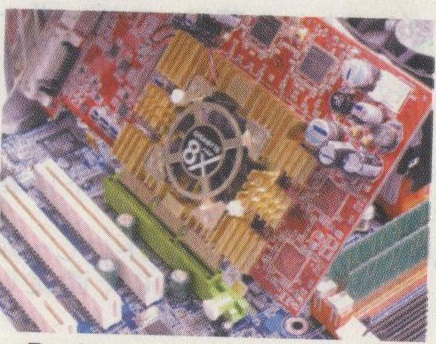
6-1. Необходимо перед установкой плат расширения убедиться, что ваша системная плата поддерживает данный тип плат расширения (к примеру, PCI express, AGP, и т.п.) 6-2. Снимите металлическую крышку, закрывающие разъем, и установите плату расширения.
6-3. Плата должна войти до упора в разъем,закрепите ее винтами.
Шаг 7. Подключение индикаторов и питания
7-1. Подключить кабели: к оптическому накопителю - шлейф IDE и аудио кабелю, к жесткому диску шлейф IDE, к флоппи-дисководу - шлейф флоппи-дисковода, он выглядит как шлей IDE, но немного меньше.
7-2. Подключение индикаторов (лампочек и кнопок для включения и перезагрузки компьютера) в разъем F_PANEL на системной плате. Все это неплохо показано в инструкции к системной плате.
7-3. Подключите все провода питания к периферийным устройствам
7-4. Установите на место переднюю панель и закрепите винтами.

Хочу вас поздравить, Ваш компьютер собран. Не чего сложно, и вопрос "как собрать компьютер"? уже в прошлом.